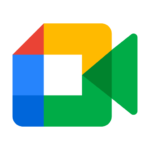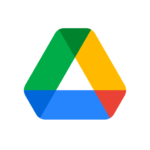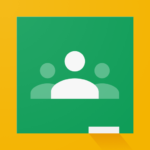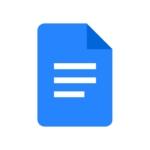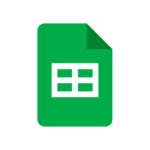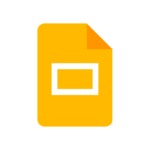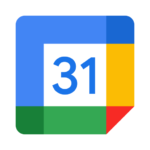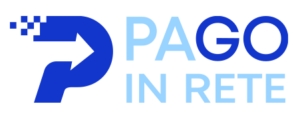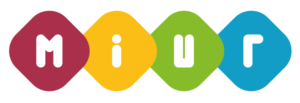Didattica Digitale Integrata (DDI)

Google Workspace for Education
L’Istituto comprensivo di Borgonuovo, in base a quanto previsto dal Piano Nazionale Scuola Digitale, ha attivato l’utilizzo della piattaforma Google Workspace for Education per arricchire le proprie azioni didattiche attraverso l’utilizzo di metodologie legate alle nuove tecnologie, nonché per l’attuazione della Didattica Digitale Integrata per gli studenti e studentesse in isolamento fiduciario a causa di contagio da Covid-19. Di seguito vengono indicate le principali funzionalità degli applicativi della piattaforma, con i relativi collegamenti.
Google Workspace for Education si caratterizza per l’enorme versatilità: tutti i suoi applicativi sono disponibili in forma di app negli store di tutti i sistemi operativi maggiormente utilizzati (Android, iOS, Windows, macOS, Linux, ecc..) e sono accessibili da qualsiasi device (personal computer, tablet, smartphone).
Reimpostazione/recupero password account scolastico Google Workspace for Education
Cliccando in basso sarà possibile compilare un modulo per la richiesta di reimpostazione della password dell’account d’Istituto del/la proprio/a figlio/a o di uno dei membri del personale scolastico. L’Animatore Digitale si occuperà, nel più breve tempo possibile, di impostare una password temporanea che sarà inviata alla mail indicata nel modulo in basso. Si chiede cortesemente di effettuare tale tipo di richiesta solamente attraverso il seguente canale e di non attuarne attraverso altre modalità.
Didattica Digitale Integrata (DDI)
L’andamento dell’attuale situazione epidemiologica impone agli Istituti scolastici la necessità di attuare piani di intervento che garantiscano la non interruzione del diritto allo studio anche nelle situazioni in cui non sia possibile la prosecuzione della didattica in presenza. La Didattica Digitale Integrata costituisce una metodologia innovativa di insegnamento-apprendimento che integra o sostituisce la tradizionale esperienza di scuola in presenza attraverso l’utilizzo delle nuove tecnologie.
Per questo motivo l’Istituto Comprensivo di Borgonuovo ha predisposto un Piano scolastico per la Didattica Digitale Integrata (DDI), elaborato dai vari ordini di scuola e di seguito allegato, che contiene gli strumenti e le modalità attraverso cui viene erogata la DDI e l’organizzazione della stessa. In basso è possibile consultare la documentazione relativa alla DDI e le informative relative alle modalità in cui verrà garantito il diritto alla privacy.
- Informativa (Privacy)
- Regolamento (Sicurezza COVID)
- Parametri valutazione D.a.D. 19/20 – primaria (Area POF)
- Parametri valutazione D.a.D. 19/20 – secondaria di I grado (Area POF)
- Circ. 114 – Didattica in presenza per figli dei lavoratori essenziali nella lotta alla pandemia
- All. circ. n 114 – Richiesta didattica in presenza per figli di lavoratori essenziali
- Regolamento Didattica Digitale Integrata 2022/23
Istruzioni per la fruizione delle lezioni in DDI
In base a quanto previsto dal Piano e dal Regolamento per la DDI, gli alunni e le alunne dell’Istituto potranno seguire le lezioni in collegamento dalla propria abitazioni, in base all’orario scolastico previsto, seguendo le semplici istruzioni qui riportate.
Collegamento da personal computer
1) aprire il browser (possibilmente Google Chrome) ed accedere alla homepage di Google
2) effettuare l’accesso con il proprio account scolastico (è consigliabile disconnettere qualsiasi altro account)
3) dal menu di google in alto a destra selezionare “Google Meet” o effettuarne la ricerca tramite motore di ricerca
4) nella homepage di Google Meet, inserire il nome della classe di appartenenza nella sezione “inserisci un codice riunione” (minuscolo e senza spazi; es: classe1a) e cliccare su “partecipa”
5) fornire al browser eventuali autorizzazioni all’uso di webcam e microfono
Collegamento da smartphone/tablet
1) effettuare il download delle app Google Meet e Google Classroom dallo store del proprio device
2) effettuare l’accesso alle app con il proprio account scolastico (è consigliabile disconnettere qualsiasi altro account)
3) nell’app di Google Meet inserire il nome della classe di appartenenza nella sezione “inserisci un codice riunione” (minuscolo e senza spazi; es: classe1a) e cliccare su “partecipa”
4) fornire all’app eventuali autorizzazioni all’uso di webcam e microfono